
De digitale assistent van Apple, Siri, is gegroeid sinds hij voor het eerst op de iPad verscheen. Het kan vergaderingen plannen, spraakdicteren opnemen, u eraan herinneren de vuilnis buiten te zetten, uw e-mail lezen en uw Facebook-pagina bijwerken. Het kan ook met verschillende accenten tegen je praten als je dat liever hebt. Hier leest u hoe u het meeste uit de spraakherkenningstechnologie op uw iPad kunt halen. Deze instructies zijn van toepassing op apparaten met iOS 9 of hoger.
Siri in- of uitschakelen op de iPad
Siri is waarschijnlijk ingeschakeld voor uw iPad. Als je een nieuwere iPad hebt, heb je mogelijk de functie “Hé, Siri” ingesteld. Maar misschien wilt u een aantal instellingen en functies bekijken om ervoor te zorgen dat uw iPad veilig is.
-
Open de Instellingen-app op je iPad.
-
Kraan Siri en zoeken.
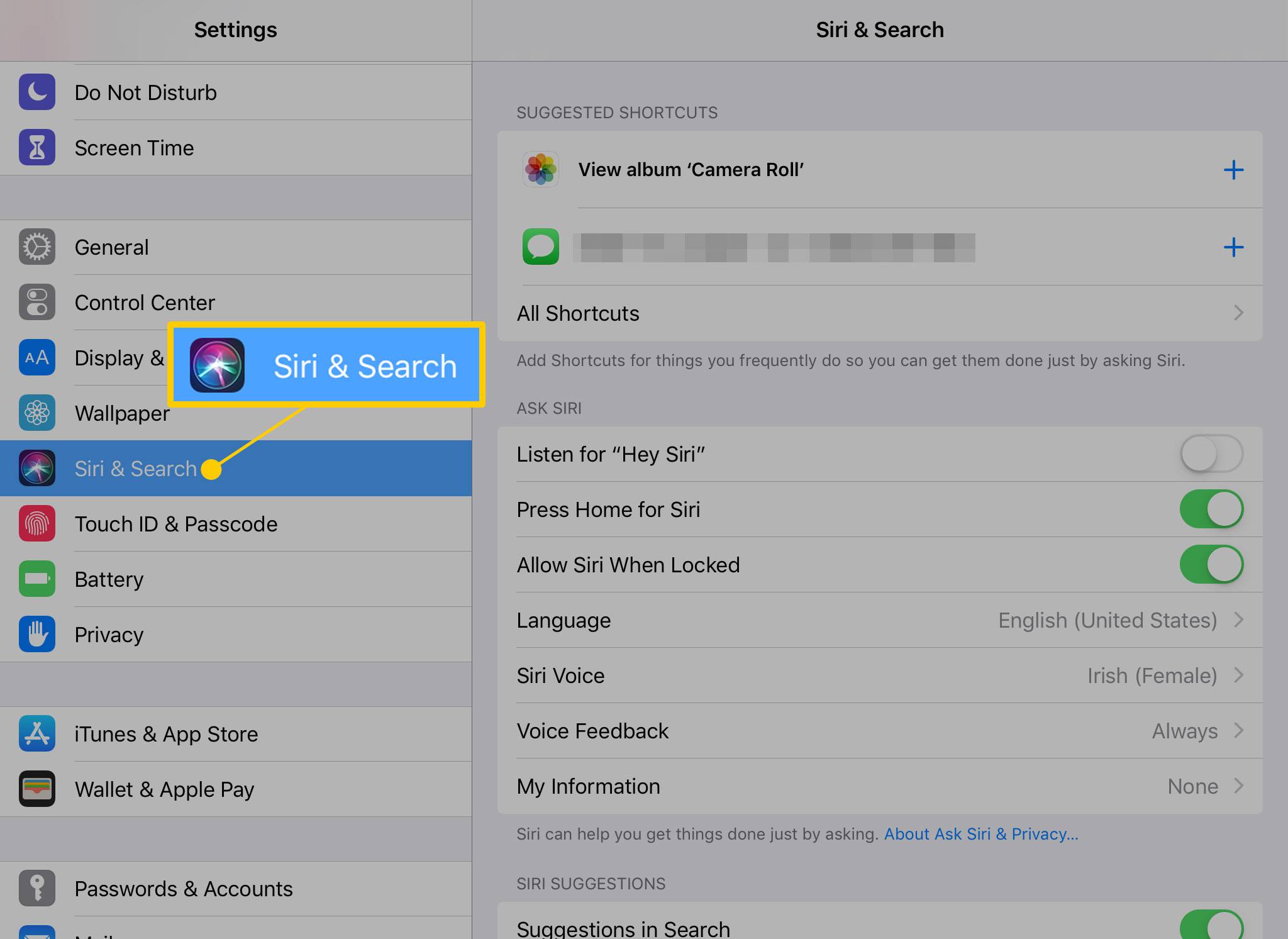
-
De drie instellingen onder Vraag het aan Siri laat u bepalen wanneer en of u toegang hebt tot de digitale assistent. Luister naar “Hey Siri” activeert Siri wanneer u die zin uitspreekt. Druk op Home voor Siri schakelt het in wanneer u de Home-knop ingedrukt houdt. En Siri toestaan indien vergrendeld maakt het beschikbaar zonder uw iPad te activeren. Zet deze schakelaars op aan/groen om volledige toegang tot Siri te geven, of schakel de schakelaars uit om het uit te schakelen. Je hebt een actieve internetverbinding nodig om Siri te gebruiken.

-
U kunt Siri ook bedienen vanaf de Gesproken feedback menu. Altijd aan maakt het beschikbaar via spraak of Home-knop (als die opties zijn ingeschakeld), zelfs als het geluid van de iPad is uitgeschakeld. Bediening met Mute-instelling schakelt het uit wanneer de luidsprekers van de iPad zijn uitgeschakeld. Alleen handsfree activeert Siri alleen met spraakopdrachten.
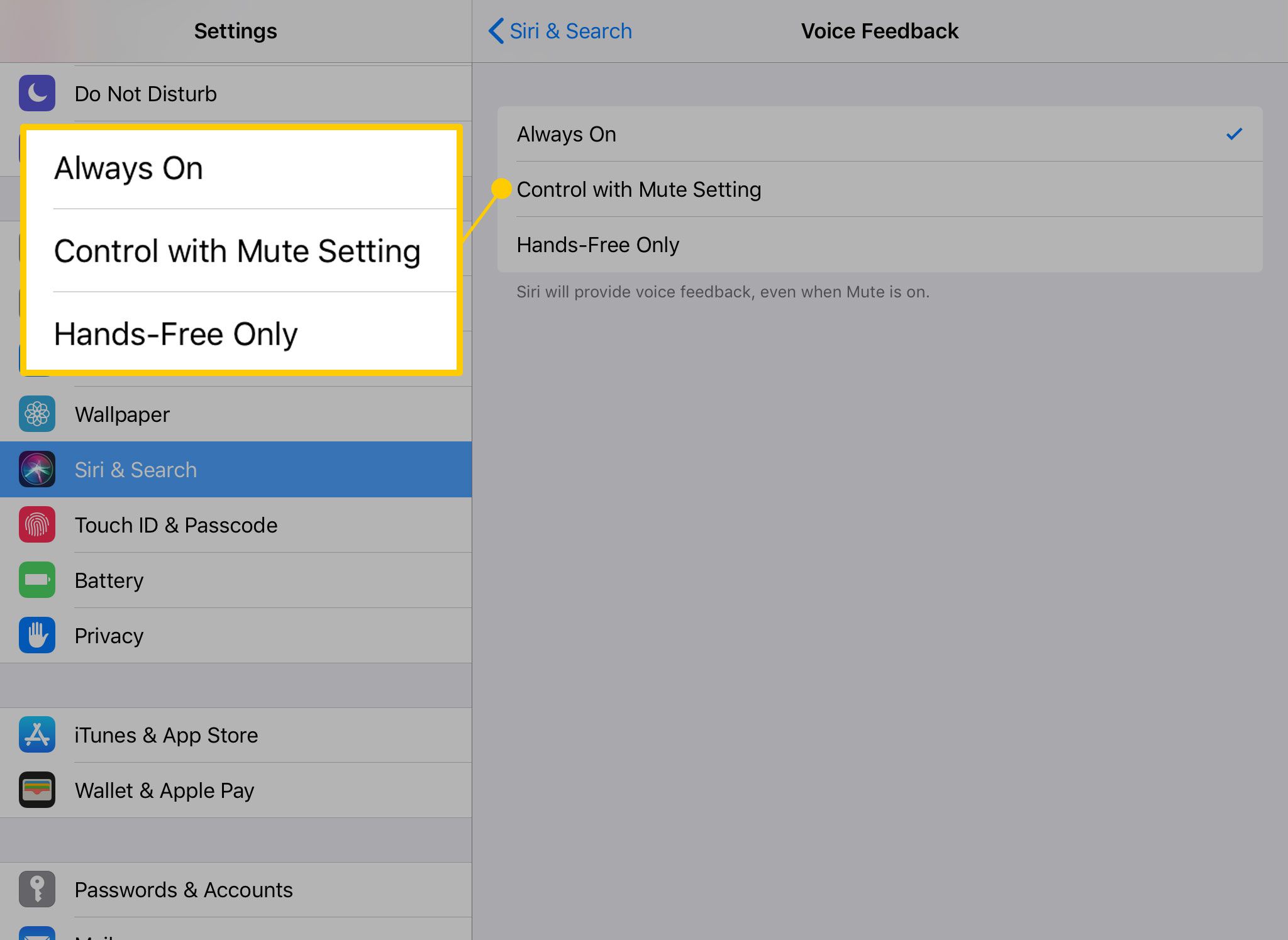
-
Kraan Siri-stem om te kiezen hoe de assistent klinkt. U kunt kiezen tussen mannelijk en vrouwelijk en een verscheidenheid aan accenten.
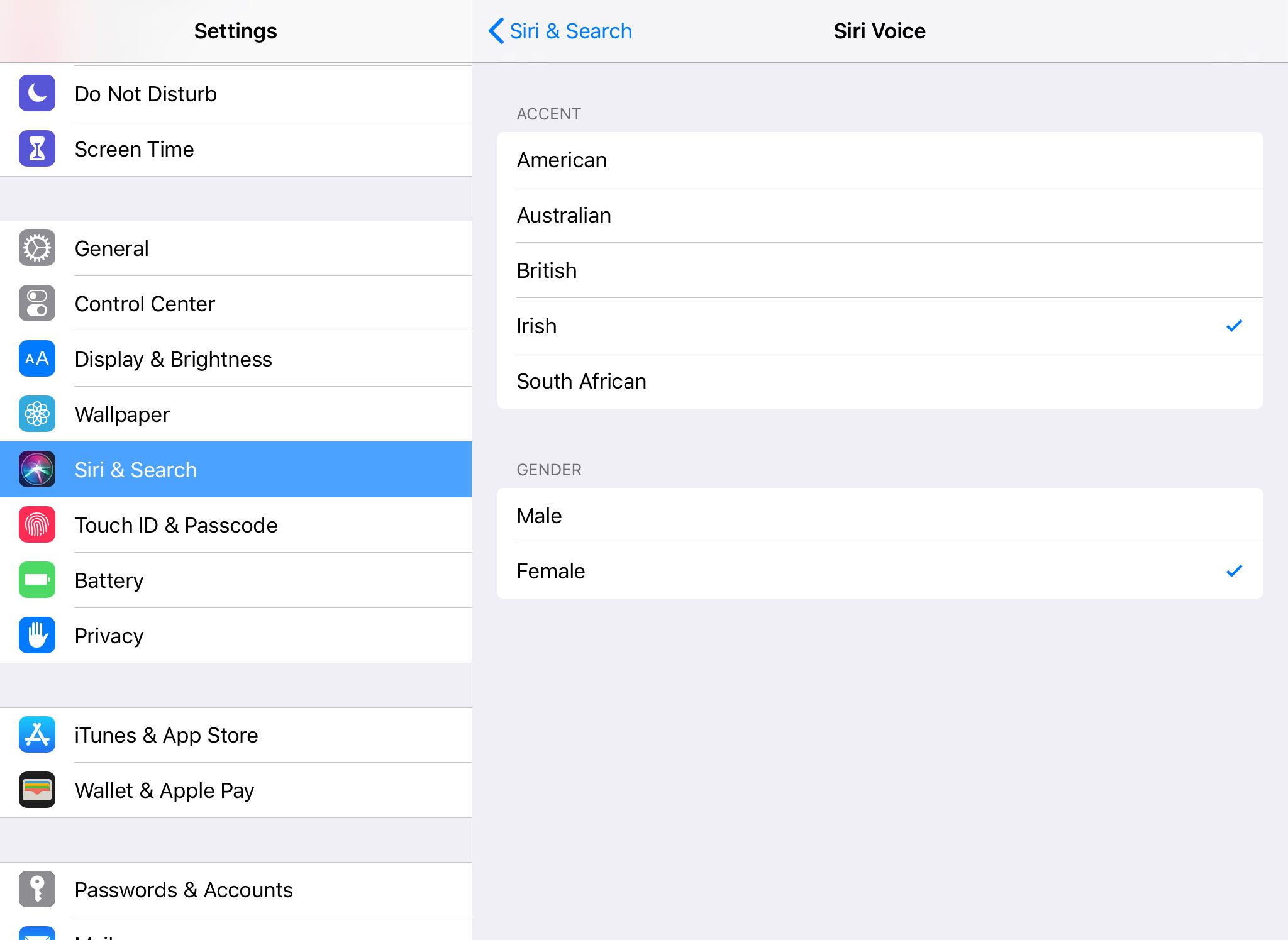
-
Als de meeste van deze opties zijn uitgeschakeld, kunt u Siri activeren en gebruiken via spraakopdrachten met Bluetooth-apparaten of hoofdtelefoons.
Wat is “Hé, Siri”?
Met deze functie kun je Siri met je stem activeren door een normale vraag of instructie te beantwoorden met “Hé, Siri”. iPads voorafgaand aan de 9,7-inch iPad Pro (maart 2016) moeten zijn aangesloten op een stroombron om de functie “Hey, Siri” te gebruiken. Wanneer je de schakelaar omdraait voor “Hé, Siri”, vraagt je iPad je om een paar zinnen te spreken om Siri te optimaliseren voor je stem.
Hoe Siri op de iPad te gebruiken
Wanneer je Siri activeert, hetzij met “Hey, Siri” of met de Home-knop, piept de iPad en vraagt het scherm om een vraag of instructie. Stel een vraag of doe een verzoek en Siri volgt je instructies op. Als je aanvullende vragen wilt stellen terwijl het Siri-menu is geopend, tik je op de microfoon. De gloeiende lijnen verschijnen weer, wat betekent dat u uw vraag kunt stellen. Zoek naar het kleurrijke patroon onder aan het scherm dat aangeeft dat Siri wacht op opdrachten.
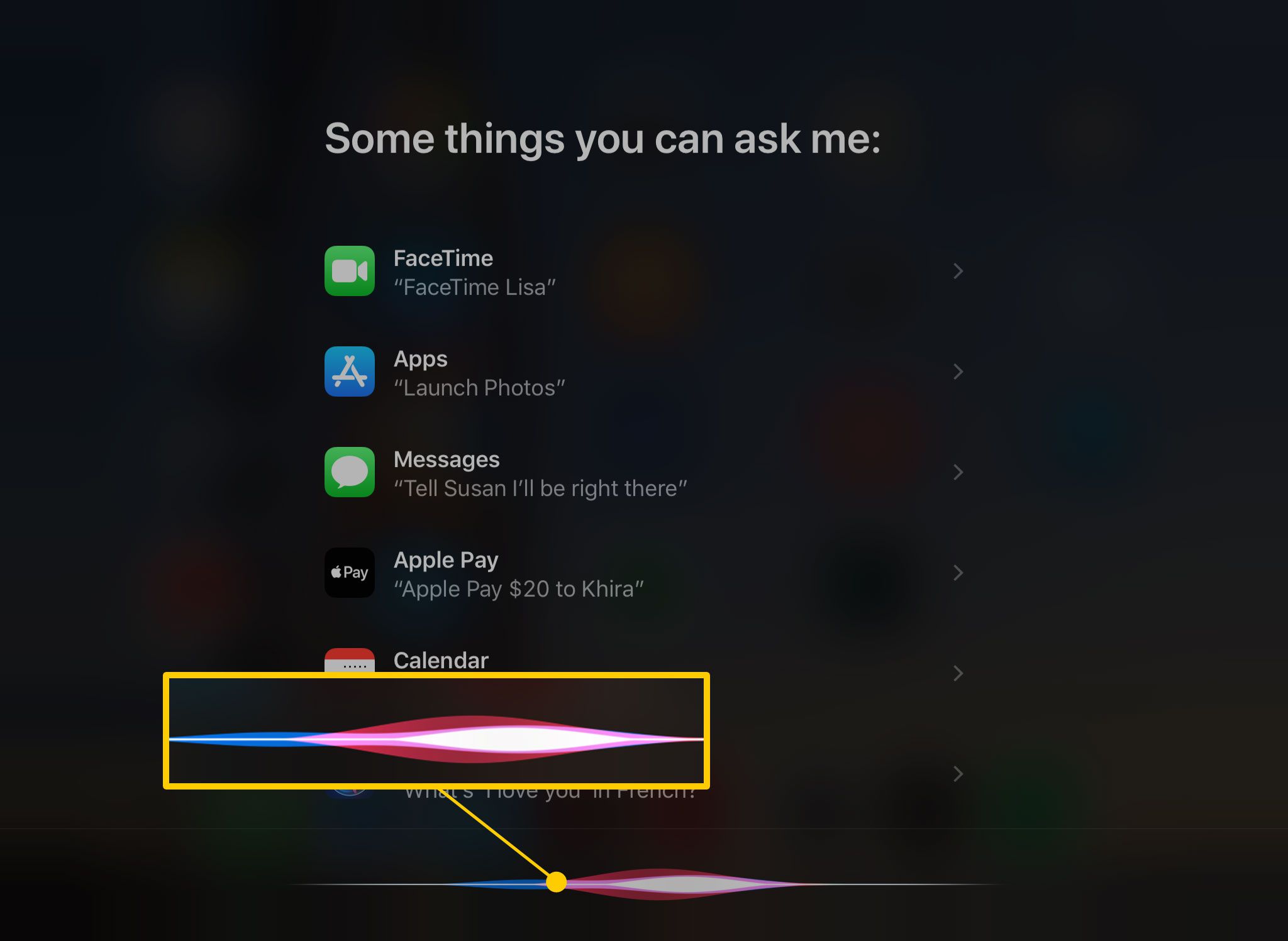
Heeft Siri moeite met het uitspreken van je naam? Je kunt het leren hoe je het uitspreekt.
Welke vragen kan Siri beantwoorden?
Siri is een beslissingsengine voor kunstmatige intelligentie met stemherkenning die verschillende databases bevat waarmee het veel van uw vragen kan beantwoorden. Het kan veel basistaken uitvoeren en verschillende vragen beantwoorden. Hier is het scala aan dingen dat Siri voor u kan doen.
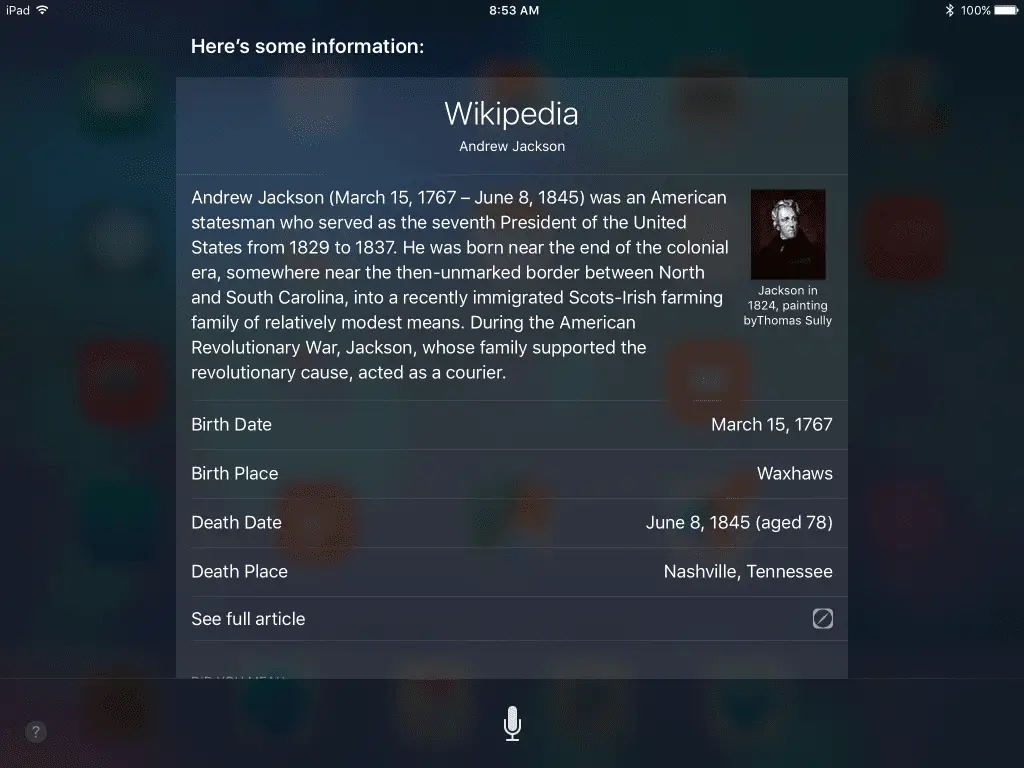
Basis Siri-vragen en -taken
- Bel [name]: “Bel Tom.”
- Stuur tekst naar [name] [text]: “Stuur een sms naar Tom: Wat zei je dat de naam van die band was?”
- Lancering [app]: “Start Evernote.”
- Zoek op internet naar [whatever]: “Zoek op internet naar de beste iPad-strategiespellen.”
- Luisteren naar [band name, song name]: “Luister naar The Beatles.”
- Geef me een routebeschrijving naar [shop/restaurant name/address]: “Geef me een routebeschrijving naar Six Flags over Texas” of “Waar is Gilmer, Texas?”
- Zal het regenen [date]?: “Gaat het morgen regenen?” of “Hoe is het weer?”
Siri als persoonlijke assistent
- Herinner me eraan om [do something] Bij [date/time]: “Herinner me eraan dat ik morgen om 10.00 uur met de hond moet wandelen.”
- Plan een afspraak voor [meeting] Bij [date/time]: “Plan donderdag een werkvergadering om 15.00 uur.”
- Mijn vergadering wijzigen van [date/time] naar [date/time]: “Verander mijn vergadering van donderdag 15.00 uur naar vrijdag 16.00 uur.”
- Tweeten [what you want to say]: “Tweet: ik drink een kop koffie.”
- Update mijn Facebook-status naar [what you want to say]: “Update mijn Facebook-status naar: Ik heb net Doctor Who gekeken en vond het geweldig.”
Siri helpt je te voeden en te entertainen
- Toon mij in de buurt [type of food] restaurants: “Laat me Mexicaanse restaurants in de buurt zien.”
- Vind me [type of food] in [city]: “Vind pizza voor me in Dallas.”
- Reserveer een tafel bij [date/time] voor [restaurant]: “Reserveer om 18.00 uur een tafel voor Via Real.”
- Welke films worden afgespeeld?: hier worden films weergegeven die worden afgespeeld in bioscopen in de buurt. U kunt ook “in .” toevoegen [city]” om films te bekijken die zich niet in de buurt van uw huidige locatie bevinden.
- Laat me een trailer zien voor [movie]: “Laat me een trailer zien van The Avengers.”
- Welke films hebben? [actor] speelde in?: “In welke films speelde Tom Hanks?”
- Welke films heeft? [director] gericht?: “Welke films heeft Penny Marshall geregisseerd?”
- Wat is de cast van? [tv series]?: “Wat is de cast van How I Met Your Mother?”
- Wie schreef [book, movie, tv series]?: “Wie heeft Harry Potter geschreven?”
Siri kent sport
- Wie zijn de [sports team] vanavond spelen?: “Wie spelen de Rangers vanavond?”
- Wat is de score van de [sports team] spel?: “Wat is de score van het Giants-spel?”
- Hoe zijn de [sports team] aan het doen?: “Hoe gaat het met de Yankees?”
- Wie leidt de competitie in? [stat]?: “Wie leidt de competitie in haastige werven?”
- Hoeveel [stat] doet [player] hebben?: “Hoeveel meeslepende werven heeft Maurice Jones-Drew?”
Siri zit vol met informatie
Siri is intelligent, dus experimenteer met verschillende vragen. Het is verbonden met een aantal websites en databases, waardoor je verschillende vragen kunt stellen. Hier zijn enkele voorbeelden van hoe Siri berekeningen uitvoert en informatie vindt:
- Wat is 18 “procent” van 32 “dollars” 57 “centen”? Siri is geweldig om uit te zoeken hoeveel je een fooi moet geven of om eenvoudige wiskunde uit te voeren. Siri kan ook vergelijkingen uitzetten.
- Wat is de prijs van AAPL? Als je graag je favoriete aandeel in de gaten houdt, heeft Siri die informatie.
- Waar is netnummer 212? Een goede manier om te controleren waar die onbekende oproep vandaan komt.
- Hoeveel zijn 20 Britse ponden in dollars? Siri kan geldconversies uitvoeren, waardoor de assistent goed is voor vakanties.
- Hoe oud is Mitt Romney? Uw vraag moet gaan over iemand die beroemd genoeg is om door de assistent te worden herkend. Je kunt allerlei vragen stellen over bekende mensen.
- Hoe laat is het in Londen? Siri kan je niet alleen de tijd geven op locaties over de hele wereld, maar het kan je ook feiten geven zoals wanneer de zon op die locatie opkomt.